bios恢复出厂设置的方法_bios怎么恢复出厂设置方法
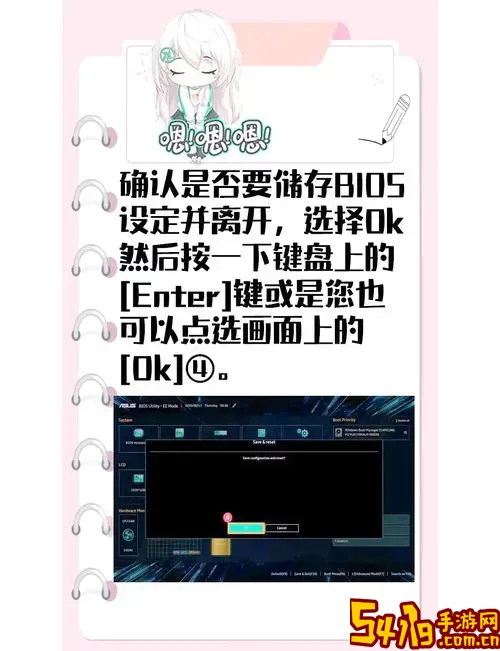
在计算机维护和故障排除过程中,BIOS(基本输入输出系统)恢复出厂设置是一项常见且重要的操作。BIOS作为计算机硬件和操作系统之间的桥梁,负责启动时硬件的初始化和系统设置的管理。如果遇到系统启动异常、硬件识别错误或者其他BIOS相关的问题,恢复BIOS出厂设置往往可以帮助解决这些问题。本文将详细介绍BIOS恢复出厂设置的方法,帮助中国地区的用户了解并正确操作。
一、什么是BIOS恢复出厂设置
BIOS恢复出厂设置,顾名思义,就是将BIOS中的所有设置恢复到出厂时的默认状态。恢复后,之前用户更改的参数如启动顺序、CPU设置、内存频率等都将被重置为默认值。此操作不会对硬盘数据造成影响,但可能需要用户重新配置个性化设置,例如系统时间、启动设备优先级等。

二、为什么要恢复BIOS出厂设置
1. 解决系统启动异常:如果电脑无法正常启动,可能是因为BIOS参数错误,通过恢复出厂设置,有助于恢复正常启动。
2. 修复硬件兼容问题:有时用户调整了BIOS设置导致硬件无法识别,通过恢复出厂设置可以回到兼容状态。
3. 清除忘记的BIOS密码:部分主板支持通过恢复出厂设置清除BIOS密码。
4. 准备出售或转让电脑:恢复出厂设置可以清除用户配置,保障隐私安全。
三、BIOS恢复出厂设置的常见方法
针对不同厂商和型号的主板,恢复出厂设置的方法可能略有不同,但大致流程相似。主要有以下几种常用方法:
1. 通过BIOS界面恢复出厂设置
这是最常用且安全的方式。具体步骤如下:
(1)开机后进入BIOS设置界面。一般在开机自检(POST)画面出现时,按下指定的快捷键进入BIOS。不同主板品牌按键不同,如Dell多为F2,华硕为Del或F2,联想为F1或F2,具体可参考电脑说明书或屏幕提示。
(2)进入BIOS后,找到“Load Setup Defaults”、“Load Optimized Defaults”或“Restore Defaults”等选项,通常在“Exit”(退出)或“Save & Exit”菜单中。
(3)选择恢复默认设置,确认操作。
(4)保存设置并退出BIOS,电脑将自动重启。
此方法安全快捷,适用于绝大多数用户。
2. 通过主板跳线(Jumpers)恢复
当无法正常进入BIOS或密码遗忘时,可以通过主板上的跳线将BIOS芯片的CMOS内存清零,从而恢复出厂设置。操作步骤如下:
(1)关闭电脑电源,拔下电源线,打开机箱。
(2)找到主板上的CMOS跳线(一般标记为CLRTC, CLR_CMOS, JBAT1等),具体位置可参考主板说明书。
(3)通常跳线有三针,将默认连接的两针换到另一组两针,等待约5秒钟后再换回。
(4)关闭机箱,接通电源,开机即可看到BIOS恢复至出厂状态。
需要注意的是,如果不熟悉电脑内部构造,建议谨慎操作或寻求专业人员帮助。
3. 取下主板电池清除CMOS数据
这种方法也用于清除BIOS设置和密码。主步骤:
(1)关闭电脑,断开电源,打开机箱。
(2)找到主板上的圆形纽扣电池(一般为CR2032型号)。
(3)小心取出电池,等待5-10分钟,以确保CMOS内存完全放电。
(4)装回电池,合上机箱并连接电源开机。
电脑BIOS设置会恢复为默认值。
此方法安全但相对耗时,且部分主板对CMOS用电较小,等待时间可适当延长。
四、恢复BIOS后需要注意的事项
1. 恢复后 BIOS 时间通常会重置,需要重新设置系统时间。
2. 如果之前有自定义启动顺序、RAID等特殊设置,恢复后需要重新配置。
3. 有些新型电脑(尤其笔记本)BIOS具有密码保护,恢复可能需要输入管理员密码。
4. 进行跳线或取电池操作时,务必注意静电,避免损坏主板。
5. 操作之前建议备份重要数据,尽管恢复BIOS设置一般不影响硬盘数据。
五、总结
BIOS恢复出厂设置是解决电脑启动及硬件兼容问题的有效方式。中国用户在遇到系统异常时,可以通过进入BIOS界面恢复默认设置,这是最便捷且风险较小的方法。若出现无法进入BIOS或密码遗忘,可以考虑通过主板跳线或取出电池的方法进行恢复操作。但这些操作需谨慎,确保安全。
掌握BIOS恢复出厂设置的方法,能够帮助用户在日常维护中快速定位问题,提高电脑运行稳定性。如有疑难,建议咨询专业技术人员或客服支持,避免误操作造成更大损失。